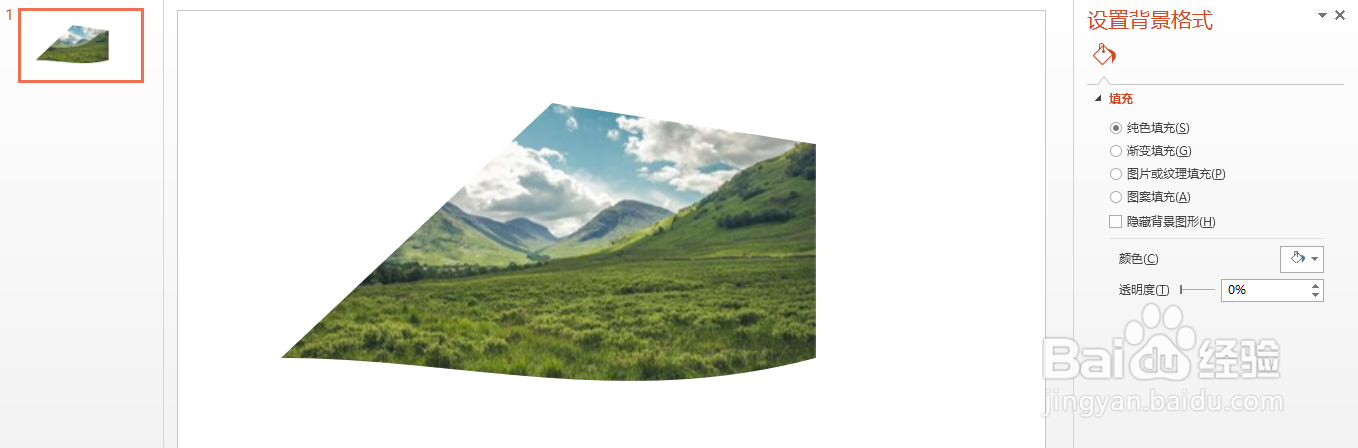1、如图为一张图片示例。
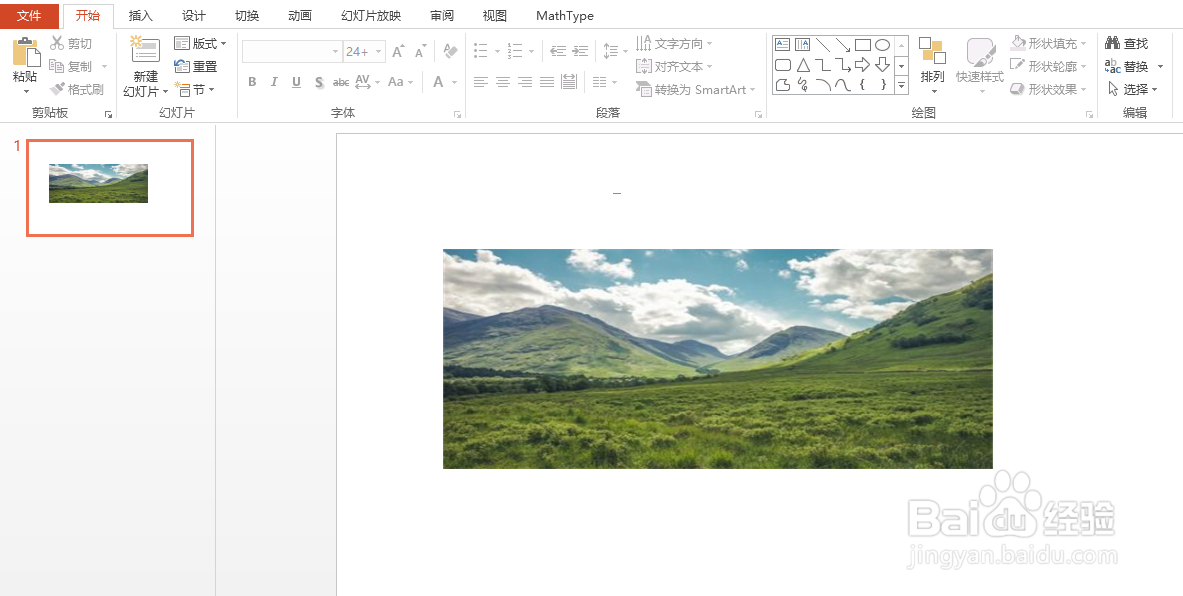
2、首先,在“插入”选项卡下点击“形状”,并点击“矩形”,具体如图所示:

3、然后使用鼠标按照上述图片的大小绘制一个矩形,并将矩形设置为“无轮廓”,具体如图所示:
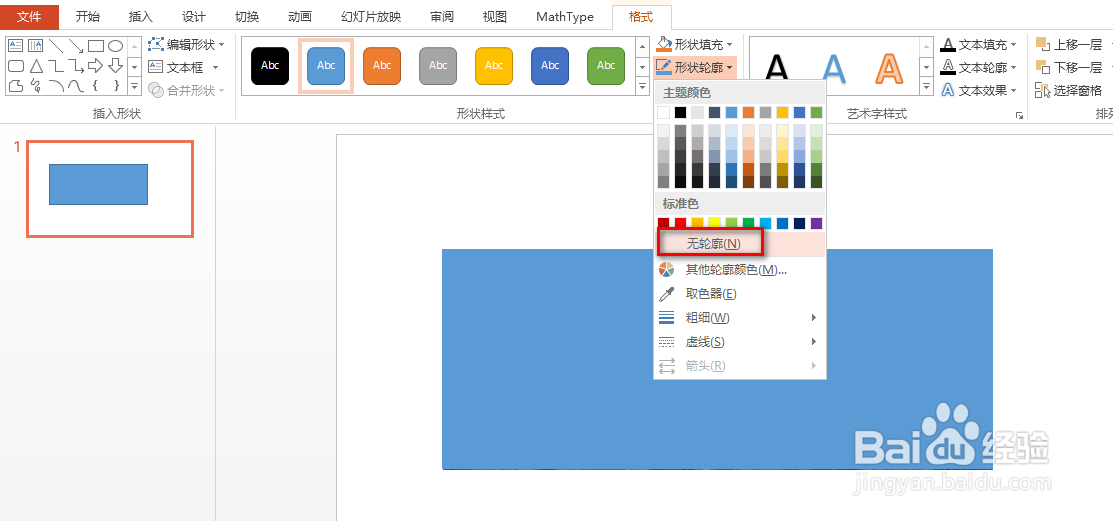
4、然后点击选中矩形下的图片,并鼠标右键,将图片进行剪切,具体如图所示:

5、接着,鼠标选中矩形,并右键,在出现的下拉菜单中,点击“设置形状格式”,具体如图所示:
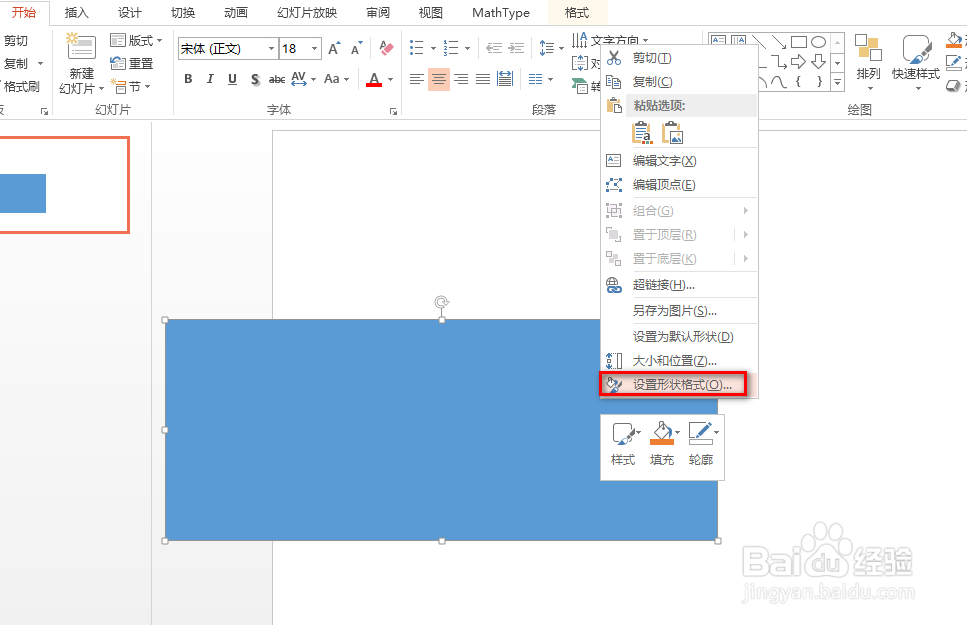
6、在出现的右侧界面中,选中“图片或纹理填充”,并点击“剪贴板”,具体如图所示:

7、然后点击图片,并鼠标右键,在出现的下拉菜单中,点击“编辑顶点”,具体如图所示:
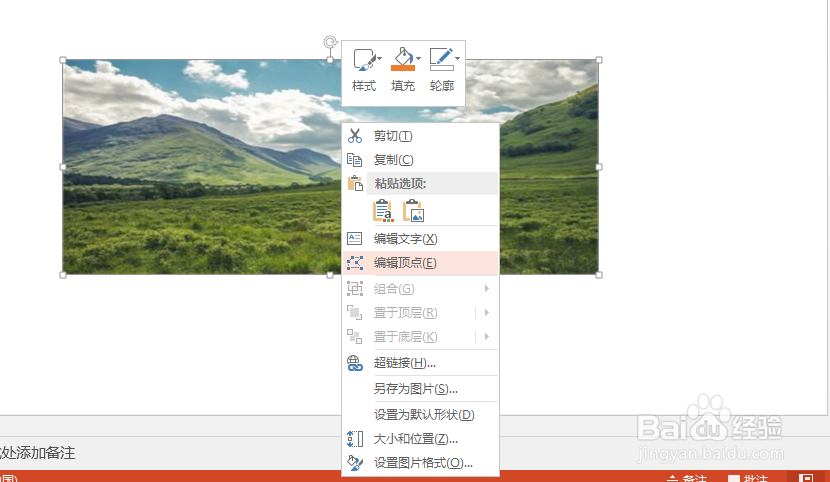
8、通过选中其他的顶点来调整图片的形状,具体如图所示: